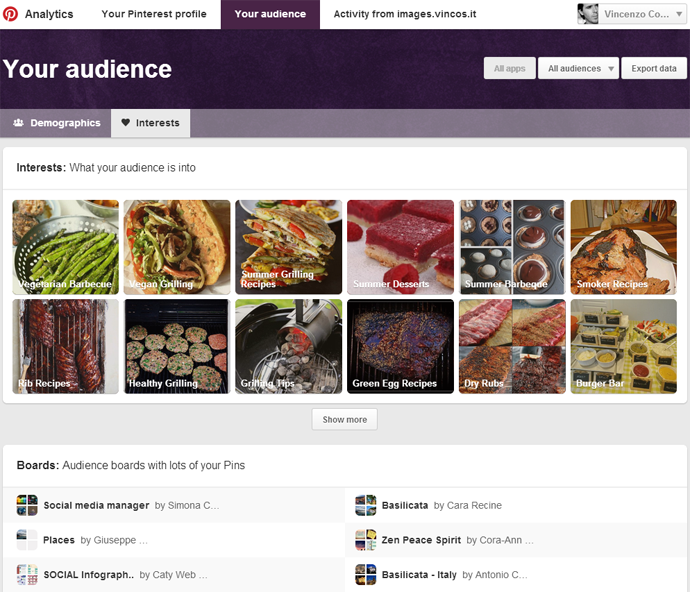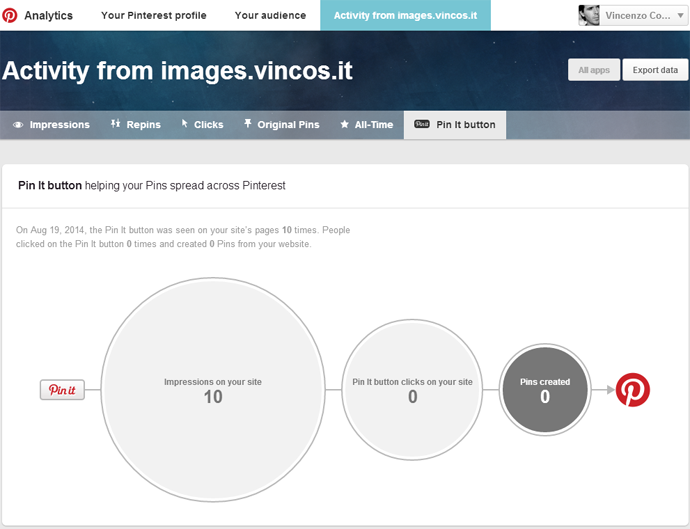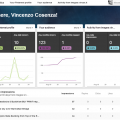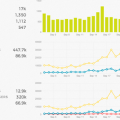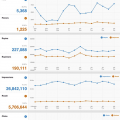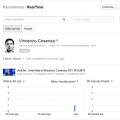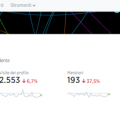Dopo aver analizzato la dashboard principale del nuovo Pinterest Analytics e la sezione Profile, ecco le informazioni messe a disposizione nelle aree “Your Audience” e “Activity from your site”.
Your Audience è la sezione che permette di capire quale tipo di pubblico ama i contenuti pubblicati dall’azienda, attraverso due aspetti.
– demographics visualizza la media mensile delle persone che hanno visualizzato i contenuti prodotti e la media mensile di coloro che hanno fatto una qualche azione su quei contenuti, con indicazione dello scostamento rispetto al periodo selezionato e di un grafico temporale riguardante gli ultimi 30 giorni.
In basso viene mostrato il dettaglio delle nazioni di provenienza dei visitatori, dell’area/città, della lingua e del genere.
– interests risulta molto interessante per capire gli argomenti preferiti da coloro che hanno visualizzato e interagito con i contenuti dell’azienda, le board che contengono la maggioranza dei propri pin e i brand amati.
In entrambe le sotto sezioni è disponibile un selettore, in alto a destra, che consente di filtrare i dati per tipologia di App usate (web e mobili) e per audience (solo follower o tutti).
Activity from your site è riservata alle aziende che hanno implementato, sul proprio sito, i pulsanti di Pinterest.
– impression serve a capire il numero di volte che un Pin linkato al proprio sito web appare in un qualsiasi feed. Viene fornito il dato delle impression medie giornaliere e il numero dei visitatori medio giornaliero, con lo scostamento rispetto al periodo selezionato e il trend. In basso la lista dei pin e delle board con il maggior numero di impression;
– repins mostra come i pin fatti sul proprio sito si diffondono su Pinterest. Espone il dato dei repin medi giornalieri e il numero degli autori del repin medio giornaliero, con indicazione dello scostamento rispetto al periodo selezionato e di un trend. In basso la lista dei contenuti e delle board con il maggior numero di repin;
– clicks evidenzia le visite al proprio dominio derivanti da azioni su Pinterest. Contiene il dato dei click medi giornalieri e il numero degli autori medio giornaliero, con indicazione dello scostamento rispetto al periodo selezionato e di un trend. In basso la lista dei pin e delle board che hanno ottenuto il maggior numero di click;
– original pins mostra i dati sui pin creati per la prima volta dal proprio sito, in termini di media giornaliera di pin creati e media giornaliera degli autori. Come sempre viene visualizzato lo scostamento rispetto al periodo precedente e il trend grafico. In basso la lista degli ultimi contenuti “pinnati” dal sito;
– all-time mostra i propri pin più condivisi di sempre, quelli che si posizionanovediam più in alto nelle ricerche e quelli con il più elevato mix di interazioni.
– Pin It button serve a capire, attraverso due grafici, il contributo di traffico al proprio dominio, derivante dall’implementazione dei pulsanti ufficiali.
Il primo grafico illustra cos’è accaduto sul proprio sito nell’arco di 24 ore, durante l’ultima settimana. Il “funnel” parte dal numero di impression, per passare a quello dei click sui pulsanti e terminare con quante volte un Pin è stato creato su Pinterest.
Il secondo grafico espone il percorso inverso partendo da ciò che è accaduto su Pinterest. Il numero di impression ricevute dai Pin creati a partire dal proprio sito, il numero di Repin, e quante volte questi hanno portato visite al sito. I dati sono riferiti all’ultima settimana.
Tutti i dati mostrati sono esportabili in formato CSV.
Se lo provi, scrivimi le tue impressioni. Ci vediamo su Pinterest.